Включите Ваш Firestick, откройте Settings -> My Fire TV

Перейдите в Developer Options установите параметр Apps from Unknown Sources в значение ON

Вернитесь на домашний экран нажав кнопку Домой на пульте управления Fire TV

Перейдите на иконку увеличительного стекла нажав кнопку влево и найдите в поиске приложение Downloader

Выберите приложение Downloader

Нажмите Get для установки приложения Downloader

Нажмите Open для запуска приложения Downloader

Переключитесь на Browser на панели с левой стороны, наберите следующий адрес https://trustedzone.info/ru/vpnzones затем нажмите Go

Кликните по ics-openvpn-latest-stable.apk чтобы скачать его
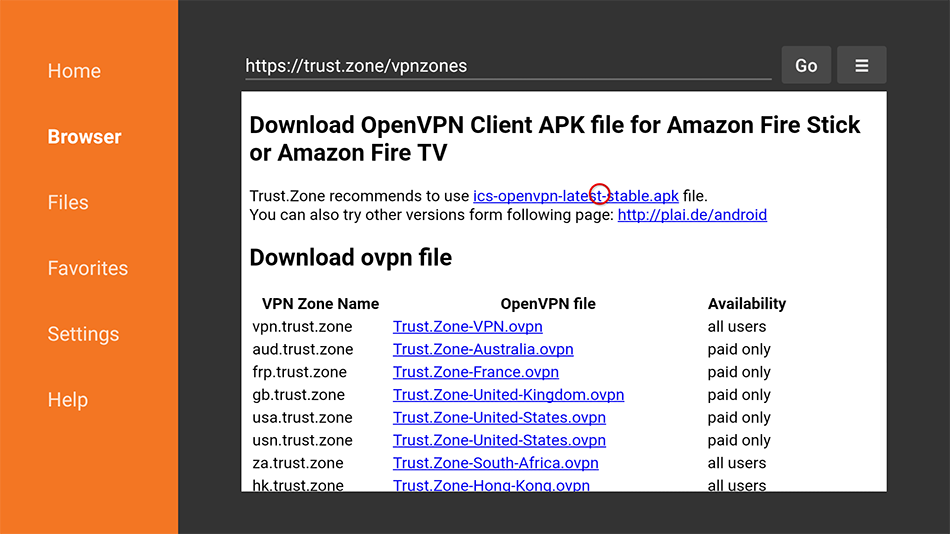
Установите файл кликнув по кнопке INSTALL
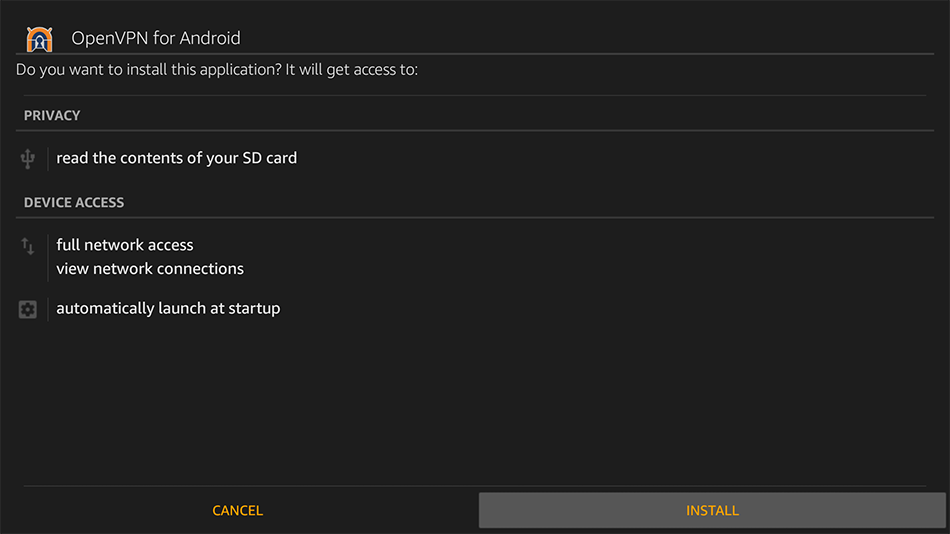
После установки кликните DONE затем кликните Done снова. НЕ запускайте приложение.
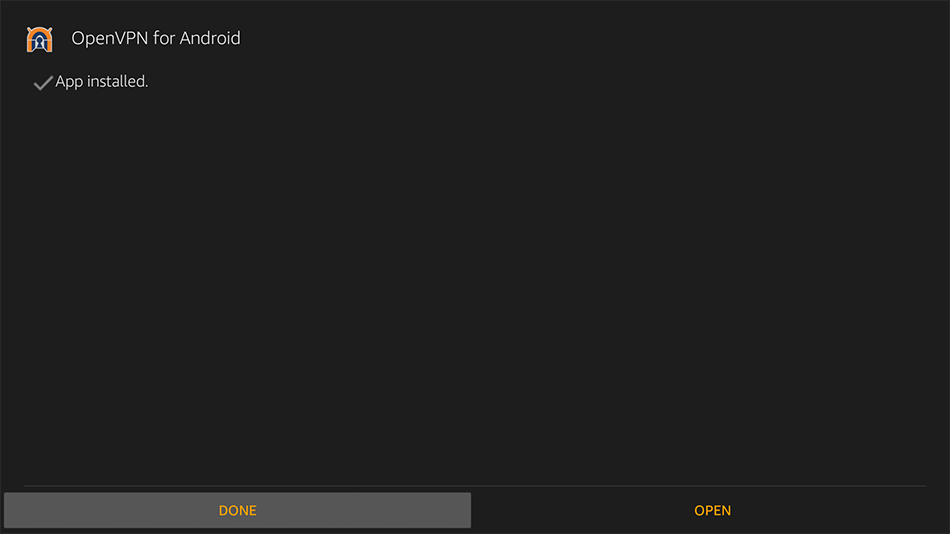
В браузере приложения Downloader выберите желаемую VPN локацию и кликните по ней для загрузки файла конфигурации OpenVPN (.ovpn файл).
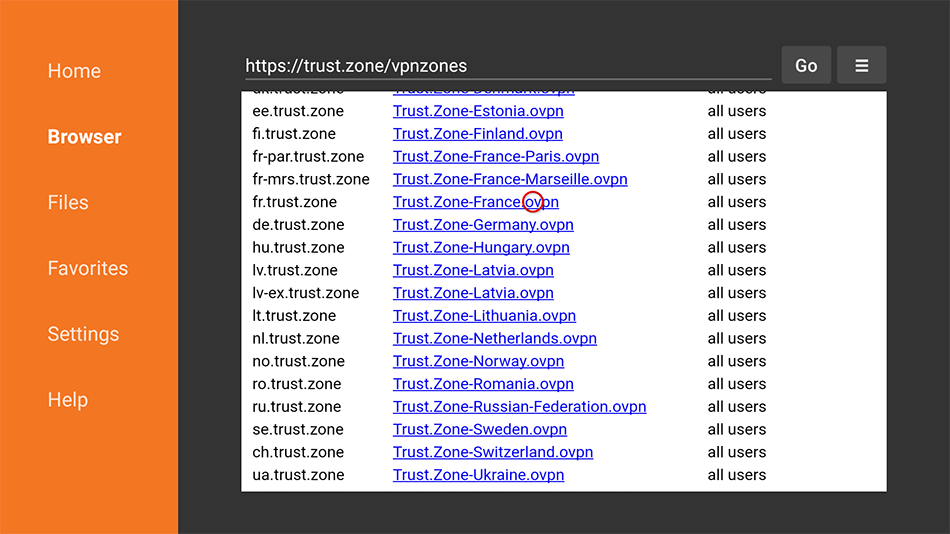
Кликните Done после того как загрузка файла настроек OpenVPN (.ovpn file) завершилась.
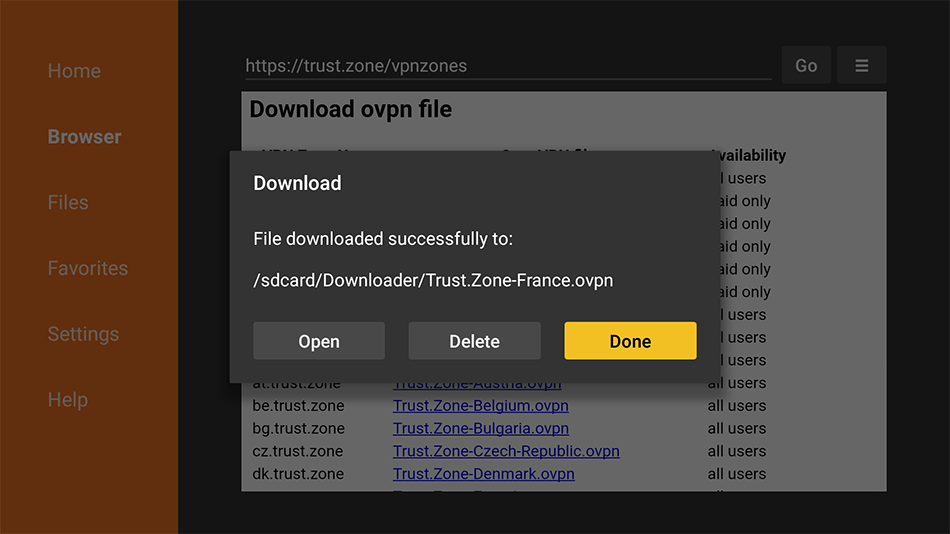
Перейдите и кликните по галочке в правой части экрана чтобы применить и сохранить профиль VPN соединения.
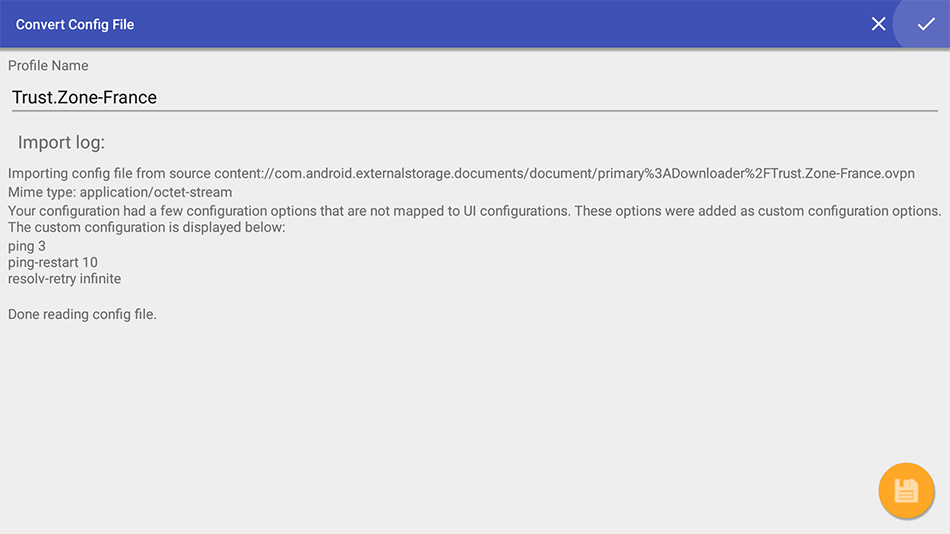
Выберите созданный профиль VPN соединения и кликните по нему для подключения.
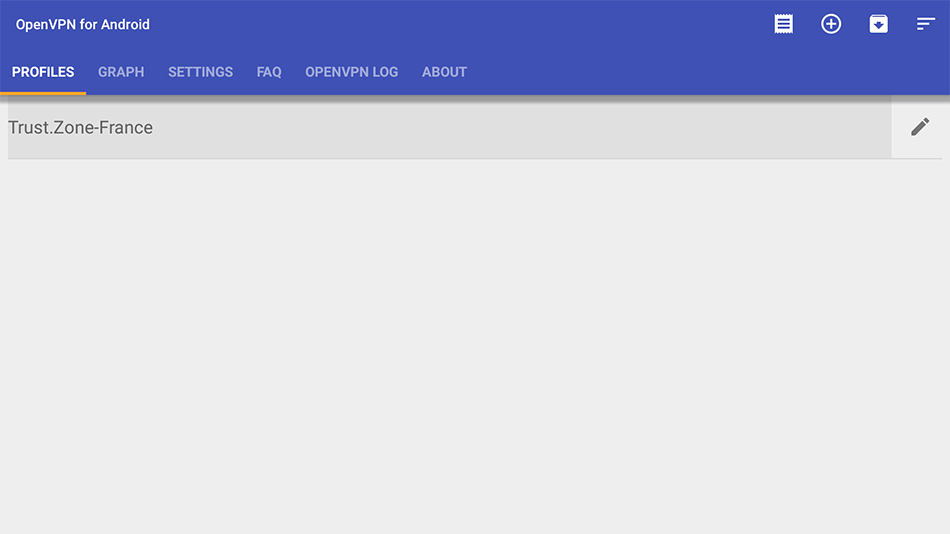
Кликните OK для принятия запроса соединения.

Введите VPN имя пользователя и пароль, установите флажок Сохранить пароль и нажмите OK для подключения.
Имя пользователя: СКРЫТО. Войдите или Зарегистрируйтесь, чтобы увидеть.
Пароль: СКРЫТО. Войдите или Зарегистрируйтесь, чтобы увидеть.
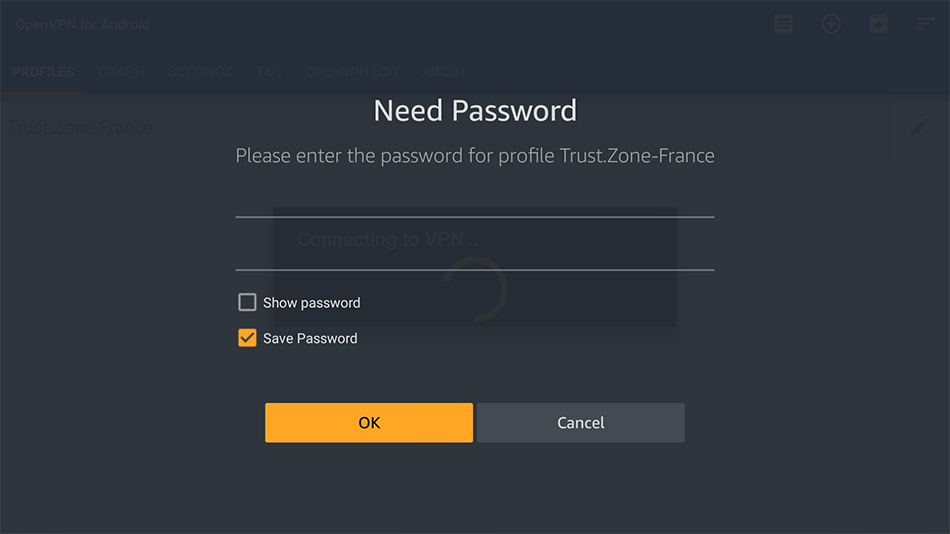
Сообщение Initialization Sequence Completed в логах OpenVPN означает, что Вы успешно подключились к Trust.Zone VPN.
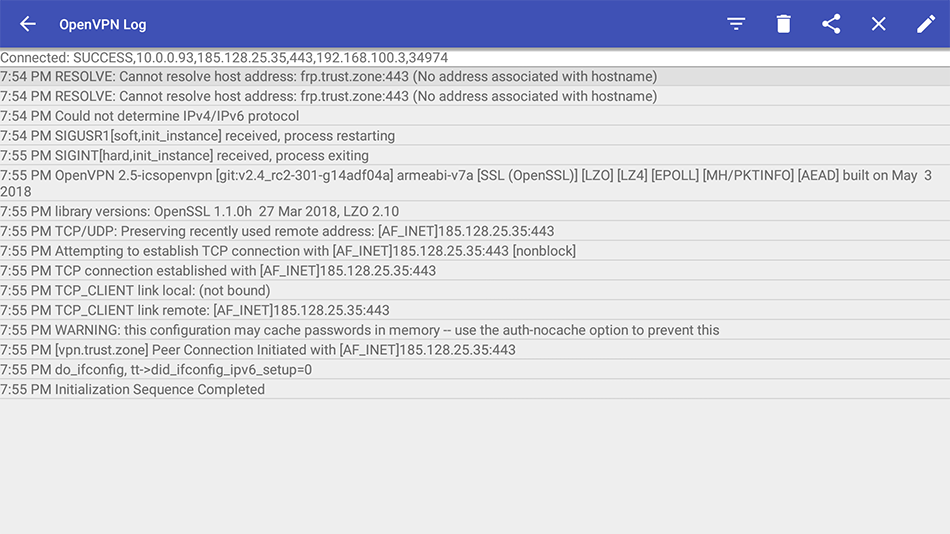
Чтобы проверить, правильно ли установлено соединение с VPN Trust.Zone, откройте Главную страницу или перезагрузите ее, если она уже открыта.
Вы также можете посетить Страницу проверки подключения.
 Ваш IP: x.x.x.x ·
Ваш IP: x.x.x.x ·  Южная Африка ·
Вы под защитой TRUST.ZONE! Ваш IP адрес скрыт!
Южная Африка ·
Вы под защитой TRUST.ZONE! Ваш IP адрес скрыт!